
جدول المحتويات:
- مؤلف John Day [email protected].
- Public 2024-01-30 07:38.
- آخر تعديل 2025-01-23 12:53.

سيوضح هذا التوجيه كيفية مراقبة الأس الهيدروجيني و ORP ودرجة حرارة حمام السباحة أو المنتجع الصحي وتحميل البيانات إلى خدمة التصور والتخزين في ThingsBoard.io.
الخطوة 1: الأشياء التي ستحتاجها
- أي لوحة تطوير ESP32. هذا يبدو معقولا ، لكن أي منها سيعمل.
- لوحة واجهة مسبار ISE المعزولة ومسبار الأس الهيدروجيني. يمكنك الحصول عليهما على ufire.co.
- لوحة واجهة مسبار ISE المعزولة ومسبار ORP أيضًا من ufire.co.
- بعض الاحتمالات والنهايات مثل الأسلاك أو أسلاك qwiic وكابلات USB.
الخطوة 2: البرنامج
- سأفترض أنك على دراية بـ Arduino ، و Arduino IDE ، وقمت بتثبيته بالفعل. إذا لم يكن كذلك ، فاتبع الروابط.
- الشيء التالي هو تثبيت منصة ESP32. لسبب ما ، لم يتم تبسيط ذلك من خلال ميزات إدارة النظام الأساسي المتاحة التي يجب أن يقدمها IDE ، لذلك ستحتاج إلى الانتقال إلى صفحة github واتباع إرشادات التثبيت المناسبة.
-
الآن للمكتبات: من Arduino IDE ، انتقل إلى Sketch / Include Library / Manage Libraries …
- ابحث عن الإصدار 5.13.2 من ArduinoJson وقم بتثبيته.
- ابحث عن "PubSubClient" وقم بتثبيته.
- ابحث عن "واجهة مسبار ISE المعزولة" وقم بتثبيتها.
الخطوة 3: تكوين أجهزة UFire
نظرًا لأن أجهزة uFire تتواصل عبر I2C ، فإنها تحتاج إلى عناوين فريدة. مسبار ISE الذي نستخدمه لقياس الأس الهيدروجيني و ORP هو نفسه ، لذلك بشكل افتراضي يأتيان مع نفس العنوان. ومع ذلك ، يمكن تغيير العنوان ، وهذا ما سنفعله الآن.
من Arduino IDE ، انتقل إلى "Files / Example / ISE Probe Interface" وحدد "Shell". هذا هو وسيلة مريحة لاستخدام واجهة تشبه قذيفة لاستخدام وتكوين أجهزة uFire. يعمل بشكل أفضل على جهاز ATMega بسيط مثل Uno أو Mini أو Nano. إنه يتعطل حاليًا على ESP32. قم بتحميل المخطط على جهازك ، وتأكد من توصيل أحد أجهزة uFire وقم بتشغيل الأمر التالي.
i2c 3e
كان من المفترض أن يؤدي ذلك إلى تغيير عنوان I2C للجهاز بشكل دائم إلى hex 0x3E. يمكنك الآن معالجة كلا الجهازين بعنوان فريد.
الخطوة 4: إجراء الاتصالات
يحتوي ESP32 الذي نستخدمه على واجهات WiFi و BLE ، لذلك يحتاج فقط إلى مصدر طاقة. ربما تريد كبل USB يزودك بالطاقة ، لكن البطارية هي خيار آخر. يمكن شراء العديد من أجهزة ESP32 بدائرة شحن بطارية موجودة بالفعل على اللوحة.
تتصل أجهزة uFire التي سنقوم بقياس درجة الحموضة و ORP ودرجة الحرارة بـ ESP32 بواسطة ناقل I2C. باستخدام ESP32 ، يمكنك اختيار أي دبابيس لـ I2C. سيكون كلا الجهازين على نفس الناقل ، لذلك ستكون دبابيس SCL و SDA متماثلة. إذا نظرت إلى الكود (الخطوة التالية) ، فسترى هذين السطرين.
ISE_pH الرقم الهيدروجيني (19 ، 23) ؛
ISE_ORP ORP (19 ، 23 ، 0x3E) ؛
قررت استخدام رقم التعريف الشخصي 19 لـ SDA ورقم التعريف الشخصي 23 لـ SCL. لذا قم بتوصيل ESP32's 3.3v (أو أيًا كان ما يمكن استدعاء الدبوس على لوحتك الخاصة) بأول دبوس 3.3 / 5v لجهاز uFire ، و GND بـ GND ، و 19 بـ SDA ، و 23 بـ SCL.
قد يكون pinout الموجود على ESP32 مختلفًا عن الصورة.
الخطوة 5: احصل على ThingsBoard قيد التشغيل
تعتبر ThingsBoard خدمة عبر الإنترنت ، من بين أشياء أخرى ، تتلقى مدخلات المستشعر وتصورها في شكل مخططات ورسوم بيانية. هناك العديد من خيارات التثبيت. بالنسبة لهذا التوجيه ، سيتم استخدام تثبيت محلي يعمل على جهاز كمبيوتر مخصص.
قم بزيارة إرشادات التثبيت الخاصة بـ ThingsBoard.io واختر التثبيت المناسب لك.
لقد قمت بتثبيت صورة Docker التي سمحت لي بالوصول إلى التثبيت من خلال الانتقال إلى https:// localhost: 8080 /.
كما هو موضح هنا ، اسم المستخدم وكلمة المرور الافتراضيان لتسجيل الدخول هما [email protected] والمستأجر.
الخطوة 6: إعداد الجهاز
- بمجرد تسجيل الدخول إلى "لوحة الأشياء" ، انقر فوق "الأجهزة".
- في الصفحة التالية ، سترى علامة "+" برتقالية في أسفل اليمين ، انقر فوقه وسيظهر مربع حوار "إضافة جهاز". املأ حقل "الاسم" بكل ما تريد الاتصال به لجهازنا. ثم ضمن "نوع الجهاز" ، أدخل "ESP32" ، على الرغم من أنه قد يكون أي شيء. انقر فوق "إضافة".
- انقر فوق إدخال الجهاز الذي تم إنشاؤه حديثًا في القائمة وسترى قدرًا كبيرًا من المعلومات حوله. اترك هذه الشاشة مفتوحة وانتقل إلى الخطوة التالية.
الخطوة 7: رسم
يمكنك إلقاء نظرة على المصدر هنا.
- انسخ الملفات إلى مشروع Arduino.
-
تحرير Watson.h.
- قم بتغيير ssid وكلمة المرور إلى معلومات شبكة WiFi الخاصة بك.
- من الشاشة المفتوحة للخطوة السابقة ، انقر فوق "نسخ معرف الجهاز" وقم بتغيير متغير "char device " إلى القيم المنسوخة. افعل الشيء نفسه بالنسبة لـ "COPY ACCESS TOKEN" إلى متغير "char token ".
- أخيرًا ، قم بتغيير متغير "char server " إلى عنوان IP الخاص بجهاز الكمبيوتر الذي يقوم بتشغيل ThingsBoard. كان منجم "192.168.2.126". لا "http" ، أو مائلة ، أو أي شيء آخر ، فقط عنوان IP.
- قم بتحميله إلى ESP32 الخاص بك وألق نظرة على علامة التبويب "أحدث قياس للهاتف". يجب أن تظهر لك بياناتك القادمة.
الخطوة 8: قم بإعداد لوحة القيادة
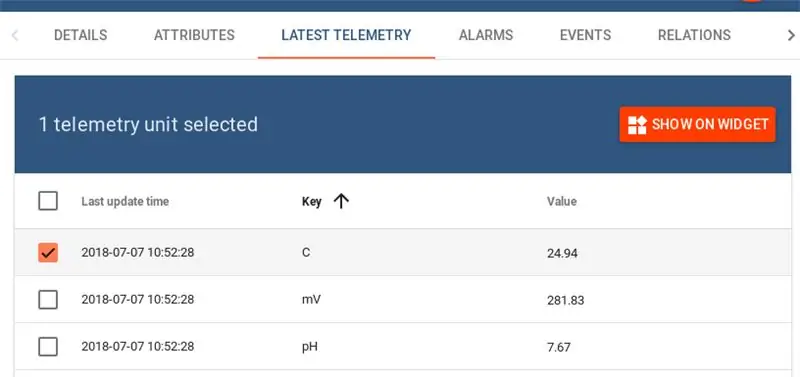
من داخل علامة التبويب "أحدث قياس هاتفي" ، يجب أن تشاهد نقاط البيانات الثلاث لدينا ، C و mV و pH. إذا قمت بالنقر فوق مربع الاختيار الموجود على يسار كل عنصر ، فيمكنك النقر فوق "إظهار على القطعة". سيتم تقديمك مع الكثير من خيارات الرسوم البيانية. اختر ما يعجبك ، ثم انقر فوق "إضافة إلى لوحة التحكم".
يوفر برنامج ThingsBoard الكثير من الخيارات بدءًا من هذه النقطة فصاعدًا ، لذا سأترك الأمر متروك لك لاستكشافه.
موصى به:
إنترنت الأشياء - انشر البيانات إلى كلام الأشياء باستخدام ESP8266: 3 خطوات

إنترنت الأشياء | نشر البيانات في موقع Thingspeak باستخدام ESP8266: في الوقت الحاضر ، يتجه إنترنت الأشياء وهناك الكثير من البيانات التي يمكن تحميلها عبر السحابة وتحليل البيانات. تقوم المستشعرات الصغيرة بتحديث البيانات الموجودة على السحابة ويعمل المحرك على طرف آخر عليها ، وسأشرح أحد أمثلة إنترنت الأشياء. أنا هذا المقال وأنا
محطة طقس إنترنت الأشياء مع مراقبة المركبات العضوية المتطايرة: 6 خطوات

محطة طقس إنترنت الأشياء مع مراقبة المركبات العضوية المتطايرة: في هذا الدليل ، أوضح كيفية إنشاء محطة طقس إنترنت الأشياء (IoT) مع مراقبة المركبات العضوية المتطايرة (VOCs). بالنسبة لهذا المشروع ، قمت بتطوير مجموعة أدوات "افعلها بنفسك". الأجهزة والبرامج مفتوحة المصدر
نظام مراقبة ومراقبة رطوبة التربة القائم على إنترنت الأشياء باستخدام NodeMCU: 6 خطوات

نظام مراقبة ومراقبة رطوبة التربة القائم على إنترنت الأشياء باستخدام NodeMCU: في هذا البرنامج التعليمي ، سنقوم بتنفيذ نظام مراقبة ومراقبة رطوبة التربة القائم على إنترنت الأشياء باستخدام وحدة ESP8266 WiFi ، أي NodeMCU. المكونات المطلوبة لهذا المشروع: ESP8266 WiFi Module - Amazon (334 / - INR) وحدة الترحيل - Amazon (130 / - INR
وحدة طاقة إنترنت الأشياء: إضافة ميزة قياس طاقة إنترنت الأشياء إلى وحدة التحكم في شحن الطاقة الشمسية لدي: 19 خطوة (بالصور)

وحدة طاقة إنترنت الأشياء: إضافة ميزة قياس طاقة إنترنت الأشياء إلى وحدة التحكم في شحن الطاقة الشمسية الخاصة بي: مرحبًا بالجميع ، أتمنى أن تكونوا جميعًا رائعون! في هذا الدليل ، سأوضح لك كيف صنعت وحدة قياس طاقة إنترنت الأشياء التي تحسب كمية الطاقة التي تولدها الألواح الشمسية الخاصة بي ، والتي يتم استخدامها بواسطة جهاز التحكم في الشحن الشمسي الخاص بي
أساسيات إنترنت الأشياء: توصيل إنترنت الأشياء الخاص بك بالسحابة باستخدام نظام تشغيل Mongoose: 5 خطوات

أساسيات إنترنت الأشياء: توصيل إنترنت الأشياء الخاص بك بالسحابة باستخدام نظام التشغيل Mongoose: إذا كنت شخصًا يعمل في مجال الإصلاح والإلكترونيات ، في كثير من الأحيان ، ستصادف مصطلح إنترنت الأشياء ، والذي يُختصر عادةً باسم IoT ، وهذا هو يشير إلى مجموعة من الأجهزة التي يمكنها الاتصال بالإنترنت! أن تكون مثل هذا الشخص
